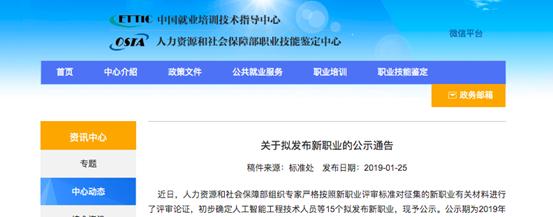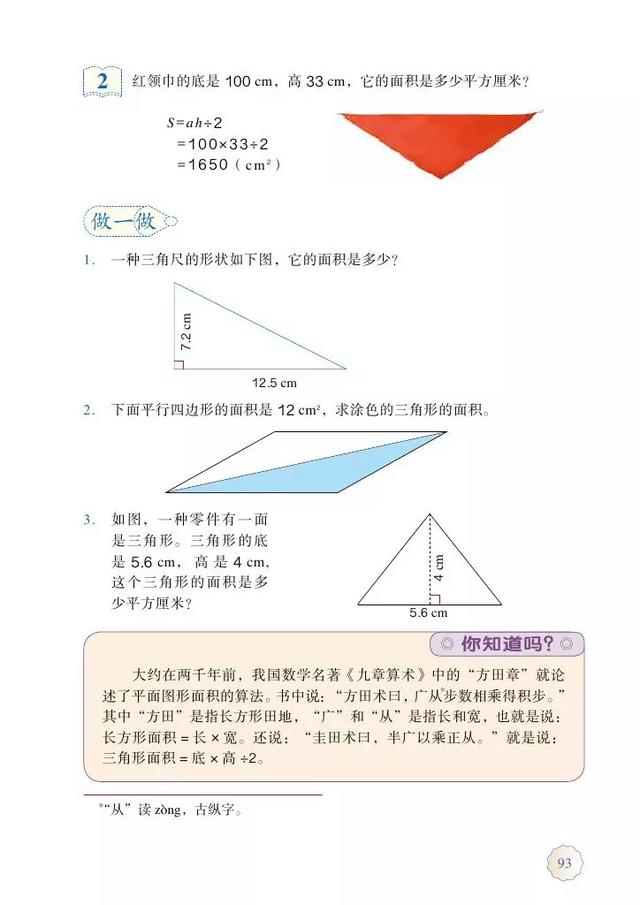excel怎么拆分窗口和冻结(excel工作表的窗口进行拆分与冻结)
excel如何冻结拆分窗口,一般我们在使用excel工作表的时候如果说excel间距比较大,数据比较多,我们可以把excel工作表的窗口进行拆分与冻结,下面我们就来学习一下在excel中对窗口拆分和冻结的方法。
1、冻结工作表首行
excel2013中冻结工作表首行的操作方法是:选择视图选项卡,然后选择窗口区域的冻结窗口按钮,在弹出的菜单中我们选择冻结首行选项。

图1
2、冻结工作表首列
excel中冻结窗口首行和首列的方法步骤基本上一样,只是我们在最后选择冻结首列即可。

图2
3、冻结拆分窗口多行或多列
有时候我们在使用excel工作表的时候,工作表可能比较长,我们既需要看前面的内容,又需要看后面的内容,这时候我们就可以选怎冻结拆分窗口的多行或者多列,操作方法非常的简单,我们首先需要选择拆分窗口的行数或者列数,比如:我们需要冻结前3行,那么我们需要选择第四行整行,然后选择视图选项卡,选择窗口区域的冻结窗格里的冻结拆分窗格。
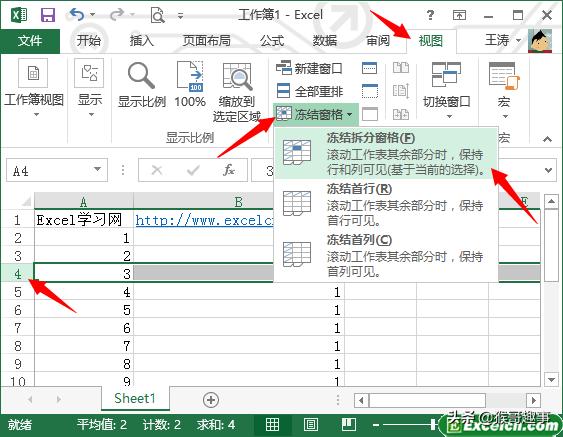
图3

图4
冻结多列的方法和冻结多行的一样,如需冻结前6列,那么我们需要选择第7列整列。
在excel中不管冻结窗口某一行或某一列,我们都需要注意每一个操作步骤,excel工作表的窗口进行拆分与冻结我们一般使用在大工作表,长工作表和数据多的工作表中。
,免责声明:本文仅代表文章作者的个人观点,与本站无关。其原创性、真实性以及文中陈述文字和内容未经本站证实,对本文以及其中全部或者部分内容文字的真实性、完整性和原创性本站不作任何保证或承诺,请读者仅作参考,并自行核实相关内容。文章投诉邮箱:anhduc.ph@yahoo.com